Wie bei jeder anderen Social-Media-Plattform können die Benachrichtigungen außer Kontrolle geraten, wenn Sie hier und da nicht ein paar Änderungen vornehmen. Sie könnten Benachrichtigungen für Dinge erhalten, die Ihnen egal sind, oder Dinge verpassen, die Ihnen wichtig sind. Dies kann leicht behoben werden, indem Sie in die Einstellungen von Mastodon gehen. Es ermöglicht Ihnen, die notwendigen Änderungen vorzunehmen und die Benachrichtigungen so zu gestalten, wie Sie es möchten.
So passen Sie Ihre Mastodon-Benachrichtigungen an
Wenn Sie Ihre Mastodon-Benachrichtigungen anpassen, erhalten Sie immer eine Benachrichtigung, wenn Ihnen jemand folgt oder Sie irgendwo erwähnt werden. Sie können auch eine Benachrichtigung erhalten, wenn jemand einen Ihrer Beiträge rebloggt, und viele andere Dinge.
Um festzulegen, wofür Sie eine Benachrichtigung erhalten, klicken Sie auf Einstellungen Option unten rechts auf Ihrem Display, um loszulegen. Zu Ihrer Linken sehen Sie eine Reihe von Optionen; klicke auf
Benachrichtigungen. Standardmäßig ermöglicht Ihnen Mastodon, Benachrichtigungen zu erhalten, wie zum Beispiel:- Jemand ist dir gefolgt
- Jemand hat darum gebeten, Ihnen zu folgen
- Erwähnte dich
Wenn Sie Ihr Konto zum ersten Mal erstellen, sind diese Optionen aktiviert. Sie können sie behalten oder deaktivieren, solange Sie hier sind, indem Sie die Kontrollkästchen deaktivieren. Diejenigen, die nicht überprüft werden, sind, wenn jemand Ihren Beitrag oder Ihre Favoriten in Ihren Beiträgen hochgestuft hat. Stellen Sie sicher, dass das Kästchen daneben mit einem Häkchen versehen ist, wofür Sie eine Benachrichtigung erhalten möchten.
Wenn einige Benachrichtigungen für Sie wichtig sind, können Sie sich von Mastodon eine E-Mail senden lassen, wenn Sie eine Benachrichtigung für eine bestimmte Sache erhalten. Verwenden Sie diese Option mit Vorsicht, da Sie verschiedene E-Mails erhalten können, die Ihren Posteingang nur überladen. Aber Mastodon sendet Ihnen keine E-Mail, wenn Sie in Ihrem Konto angemeldet sind. Wenn Sie fertig sind, vergessen Sie nicht, oben rechts auf die Schaltfläche Änderungen speichern zu klicken.
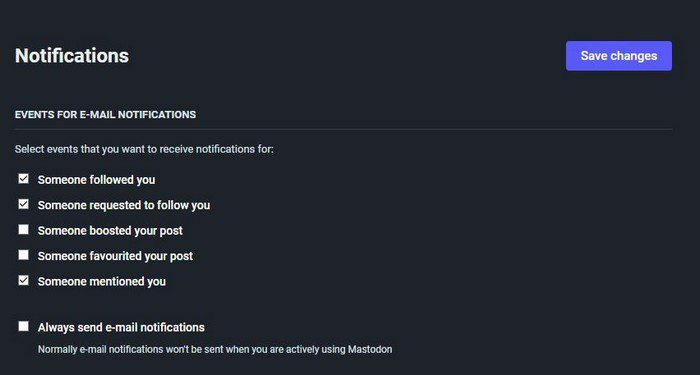
Hier sehen Sie eine Reihe von Optionen zum Verwalten Ihrer Benachrichtigungen, aber lassen Sie uns sehen, was Sie sonst noch tun können, um sie unter Kontrolle zu halten. Der nächste Abschnitt zeigt Ihnen, wie Sie Mastodon Ihre Benachrichtigungen auf Ihrem Computer anzeigen lassen können, damit Sie nichts verpassen.
Zusätzliche Mastodon-Benachrichtigungen
Es gibt weitere Änderungen, die Sie vornehmen können, wie Sie Ihre Mastodon-Benachrichtigungen erhalten. Klicken Sie auf das Mastodon-Logo, um zur Hauptseite zurückzukehren. Klicken Sie diesmal auf die Benachrichtigungsoption rechts, gefolgt vom Benachrichtigungssymbol links, wo Mastodon steht.
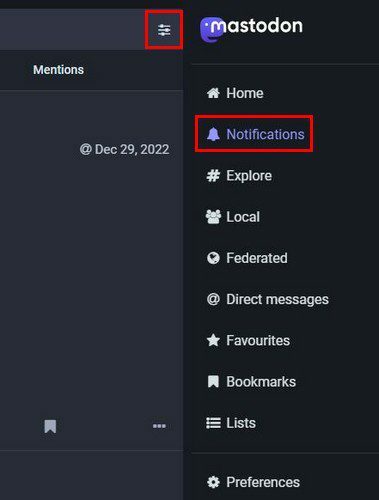
Ein neuer Satz von Optionen erscheint, wenn Sie auf das Symbol klicken. Sie sehen die Option, alle Ihre Benachrichtigungen zu löschen, damit Sie die Unordnung beseitigen können. Diese Option hat keine Schaltfläche zum Umschalten; Sie müssen auf die Option klicken. Es wird auch eine Option geben, um Benachrichtigungen hervorzuheben, die Sie nicht gelesen haben. Sie können die Filterleiste auch ausblenden oder nicht. Wenn Ihnen die Idee nicht gefällt, nicht alle Kategorien zu sehen, gibt es eine Option, dies zu beheben. Schalten Sie es ein und Sie sollten ein Häkchen neben der Option sehen.
Es gibt auch einen neuen Follower-Bereich. Immer wenn Ihnen jemand folgt, können Sie Mastodon-Benachrichtigungen mit Desktop-Benachrichtigungen erhalten, die Benachrichtigung in der Spalte anzeigen oder einen Ton abspielen. Das Abspielen des Tons klingt besser, da Sie möglicherweise mit dem Posten beschäftigt sind und den Benachrichtigungen nicht zu viel Aufmerksamkeit schenken. Sie erhalten die gleichen Benachrichtigungsoptionen für Themen wie:
- Favoriten
- Erwähnungen
- Steigert
- Umfrageergebnis
- Neuer Beitrag
- Bearbeitungen
So verwalten Sie Ihre Mastodon-Benachrichtigungen auf Android
Die Schritte zum Verwalten Ihrer Mastodon-Benachrichtigungen auf Ihrem Android-Gerät sind ebenfalls einfach durchzuführen. Aber da wir über ein anderes Gerät sprechen, ist es eine gute Idee, zu behandeln, wo Sie die notwendigen Optionen finden. Sobald Sie die Android-App geöffnet haben, tippen Sie auf Zahnrad oben rechts. Wischen Sie ein wenig nach unten, bis Sie auf das stoßen Abschnitt Benachrichtigungen.
Sie können die Benachrichtigungen für vier Dinge ein- oder ausschalten. Sie können aus folgenden Optionen wählen:
- Favorit meinen Beitrag
- Folgt mir
- Rebloggt meinen Beitrag
- Erwähnt mich
Schalten Sie die Schaltfläche rechts ein oder aus, und Sie können loslegen. Es gibt keine Schaltfläche zum Speichern. Die Änderungen werden automatisch übernommen. Das ist alles, was Sie tun müssen, um die Mastodon-Benachrichtigungen auf Ihren verschiedenen Geräten zu verwalten.
Weiterführende Lektüre
Wenn Sie neu bei Mastodon sind, gibt es noch verschiedene Dinge zu lernen. Lesen Sie in diesem Fall, was Sie sonst noch im Social-Media-Netzwerk tun können. Sehen wie Sie jemandem folgen oder nicht mehr folgen können. Wenn das Lichtthema für Sie nicht funktioniert, können Sie es jederzeit tun Schalten Sie den Dunkelmodus auf Mastodo einn um ihm ein neues Aussehen zu geben.
Es gibt noch mehr, was Sie lernen können. Das kann man zum Beispiel lernen Genehmigen Sie manuell, wer Ihnen folgt und beginnen Sie mit grundlegenden Aufgaben wie dem Lernen So suchen Sie nach Beiträgen und Personen. Mastodon ermöglicht es Ihnen eine Umfrage erstellen um alle auf sich aufmerksam zu machen, wenn man sich für etwas nicht entscheiden kann. Das sind nur einige der vielen anderen Dinge, die Sie auf Mastodon tun können. Geben Sie Mastodon in die Suchleiste der Website ein und durchsuchen Sie die Artikel.
Abschluss
Wenn Sie nicht die erforderlichen Änderungen vornehmen, können Benachrichtigungen auf jeder Social-Media-Plattform außer Kontrolle geraten. Sie erhalten Benachrichtigungen für Dinge, die für Sie nicht wichtig sind, Sie aber ablenken. Es dauert ein paar Minuten, die Optionen durchzusehen und sich zu entscheiden, aber Sie sparen so viel mehr Zeit, indem Sie sich nicht mit Benachrichtigungen von geringer Bedeutung befassen müssen.
Wie Sie sehen, können Sie Ihre Benachrichtigungen auf verschiedenen Geräten verwalten, z. B. auf Ihrem Computer, Android-Gerät und iPad. Wenn Sie jemals wieder etwas ändern möchten. Sie können jederzeit. Wie viele Änderungen werden Sie an Ihren Kontoeinstellungen vornehmen? Lass es mich in den Kommentaren unten wissen und vergiss nicht, den Artikel mit anderen in den sozialen Medien zu teilen.